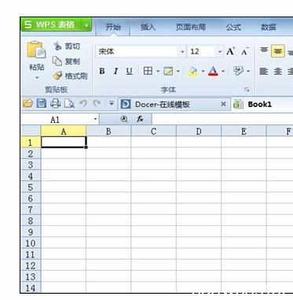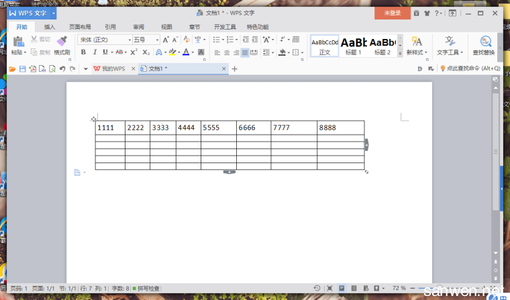在创建工作表时,虽然单元格的行高与列宽是一定的,但用户可以根据单元格数据的大小来调整单元格的行高与列宽,使建立的数据表格达到更好的显示效果。下面小编教你怎么在excel2010中调整表格行高与列宽。
excel2010中调整表格行高与列宽的步骤:选择要调整的行
选择要调整行高的单元格区域,这里选择A3:G10单元格区域。
单击“行高”选项
切换至“开始”选项卡,在“单元格”组中单击“格式”按钮,在弹出的下拉列表中选择“行高”选项。
输入行高值
弹出“行高”对话框,在“行高”文本框中输入“22",然后单击“确定”按钮。
调整后的行高
此时,将所选单元格的行高设里为22磅。
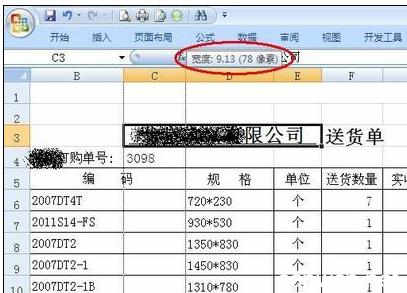
自动调整列宽
在“单元格”组中单击“格式’按钮,在弹出的下拉列表中选择“自动调整列宽”选项。
调整列宽效果
此时,系统自动根据单元格中的内容长度调整了单元格列宽。
 爱华网
爱华网